Centieties bieži atjaunināt savu Xbox lietotni, lai izvairītos no šīs problēmas
- Xbox lietotne darbojas operētājsistēmā Windows 11, ļaujot piekļūt jūsu iecienītākajām spēlēm.
- Xbox lietotne nevar tikt atvērta operētājsistēmā Windows 11, ja jūsu dators neatbilst sistēmas prasībām.
- Problēmu var novērst, restartējot Xbox pakalpojumus un spēļu pakalpojumus.
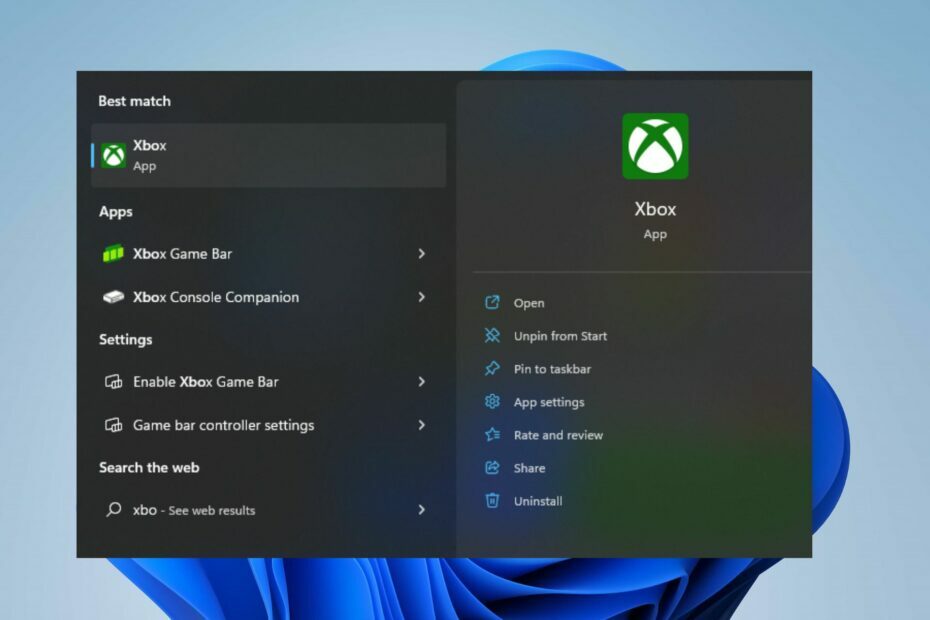
XINSTALĒT, NOklikšķinot uz LEJUPIELĀDES FAILA
Šis rīks novērš izplatītas datora kļūdas, aizstājot problemātiskos sistēmas failus ar sākotnējām darba versijām. Tas arī pasargā jūs no sistēmas kļūdām, BSoD un novērš ļaunprātīgas programmatūras un vīrusu radītos bojājumus. Novērsiet datora problēmas un noņemiet vīrusu radītos bojājumus tūlīt, veicot 3 vienkāršas darbības:
- Lejupielādējiet un instalējiet Fortect datorā.
- Palaidiet rīku un Sāciet skenēšanu lai atrastu bojātus failus, kas rada problēmas.
- Ar peles labo pogu noklikšķiniet uz Sāciet remontu lai novērstu problēmas, kas ietekmē datora drošību un veiktspēju.
- Fortect ir lejupielādējis 0 lasītāji šomēnes.
Xbox ir populāra konsole tirgū, un tā pastāv jau ilgu laiku. Xbox lietotnes ieviešana operētājsistēmai Windows padara spēles pieejamākas lietotājiem, kuriem nav konsoles. Tomēr daži mūsu lasītāji sūdzas par Xbox lietotnes avāriju operētājsistēmā Windows 11.
Vai Xbox lietotne darbojas operētājsistēmā Windows 11?
The Xbox lietotne atbalsta un darbojas ar Windows, pārvēršot datoru par Xbox One konsoli, kurā varat piekļūt savām spēlēm. Tā piedāvā tādu pašu funkcionalitāti un spēļu kvalitāti kā Xbox konsolei.
Turklāt dažas priekšrocības sniedz Xbox lietotnes izmantošana operētājsistēmā Windows 11. Tas ļauj spēlētājiem piekļūt PC Game Pass savos datoros. Varat arī koplietot, tvert un vadīt datoru, izmantojot Xbox Game Bar.
Turklāt, Xbox lietotne operētājsistēmā Windows ļauj palaist spēles datorā un spēlēt ar iecienītākajiem Xbox piederumiem. Tātad, Xbox lietotne darbojas ar Windows 11.
Kāpēc mana Xbox lietotne avarē operētājsistēmā Windows 11?
Vairāki faktori var izraisīt Xbox lietotnes avāriju operētājsistēmā Windows 11. Daži no tiem ir:
- Sistēmas prasību problēmas - Xbox lietotnei ir sistēmas prasības tāpat kā jebkurai citai. Tātad, jūs varat piedzīvot Xbox lietotne avarē ja jūsu dators neatbilst sistēmas prasībām.
- Bojāta Xbox lietotne datorā – Ja datorā instalētā Xbox lietotne nav bojāta vai apdraudēta, tā var izraisīt avāriju vai neatvēršanos datorā.
- Novecojusi Xbox lietotne - Microsoft izlaiž atjauninājumus, lai novērstu kļūdas problēmas Xbox lietotnē iepriekšējām versijām un uzlabot tā veiktspēju. Tātad, neatjauninot Xbox lietotni operētājsistēmā Windows 11, var rasties dažas problēmas.
Tomēr iemesli, kāpēc Xbox lietotne avarē vai nedarbojas operētājsistēmā Windows 11, dažādos datoros var atšķirties. Tomēr mēs sniegsim jums dažus būtiskus labojumus.
Kā novērst Xbox lietotnes avāriju vai neatvēršanu operētājsistēmā Windows 11
Pirms jebkuru papildu problēmu novēršanas darbību veikšanas veiciet tālāk norādītās sākotnējās pārbaudes.
- Pārliecinieties, vai jūsu dators atbilst sistēmas prasībām:
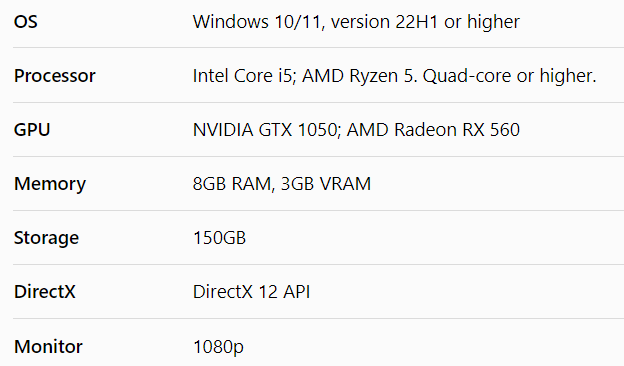
- Novērsiet tīkla sastrēgumus datorā.
- Izslēdziet fona lietotnes darbojas jūsu datorā.
- Restartējiet Windows drošajā režīmā un pārbaudiet, vai avārija turpinās.
- Instalējiet jaunākos Windows 11 atjauninājumus.
Ja šīs sākotnējās darbības nepalīdzēja novērst problēmu, izmēģiniet tālāk norādītos risinājumus.
1. Restartējiet Xbox pakalpojumus un spēļu pakalpojumus
- Ar peles kreiso taustiņu noklikšķiniet uz Sākt poga, ierakstiet Pakalpojumiun pēc tam noklikšķiniet uz Atvērt.
- Atrodiet Spēļu pakalpojumi, ar peles labo pogu noklikšķiniet uz tiem un atlasiet Restartēt no nolaižamās izvēlnes.
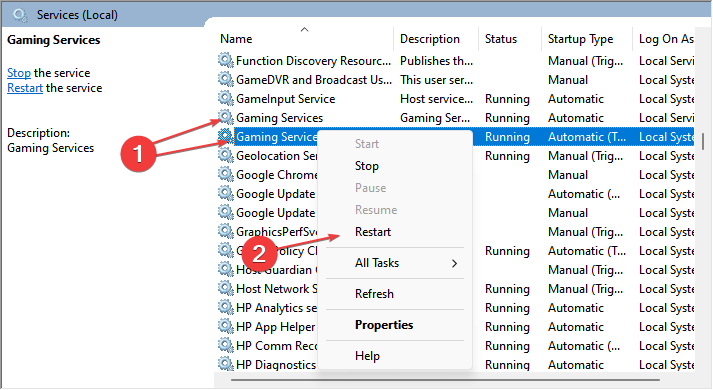
- Atrodiet visus Xbox pakalpojumi sarakstā ar peles labo pogu noklikšķiniet uz tiem un atlasiet Restartēt no nolaižamās izvēlnes.
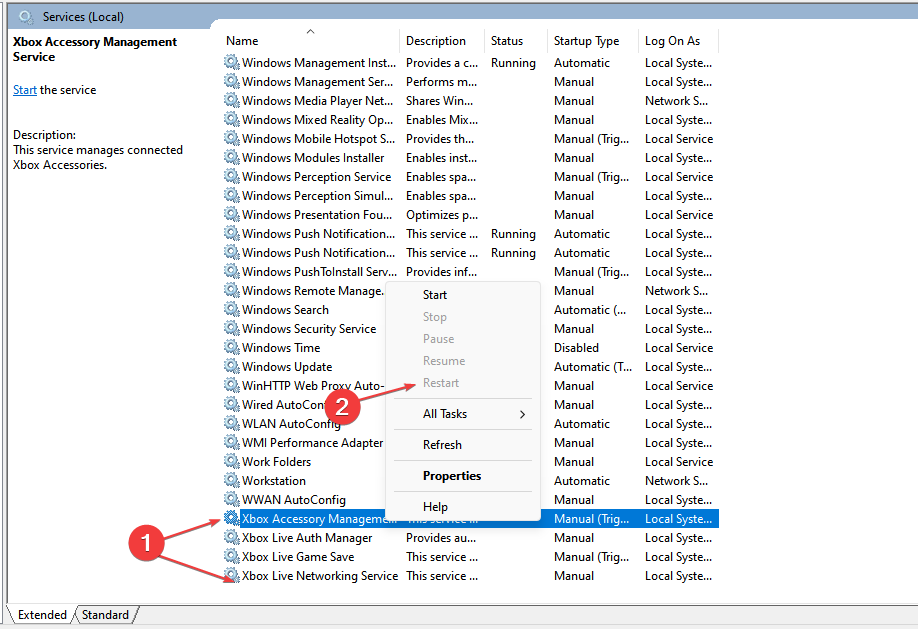
Restartējot Xbox pakalpojumus un spēļu pakalpojumus datorā, tiks novērstas visas darbības, kas kavē tā procesus. Izlasiet, kā lejupielādēt Xbox spēļu pakalpojumu lietotne datorā.
2. Palaidiet Windows veikala problēmu risinātāju
- Nospiediet Windows + es taustiņu, lai palaistu Windows iestatījumi lietotne.
- Klikšķiniet uz Sistēma un atlasiet Problēmu novēršana.
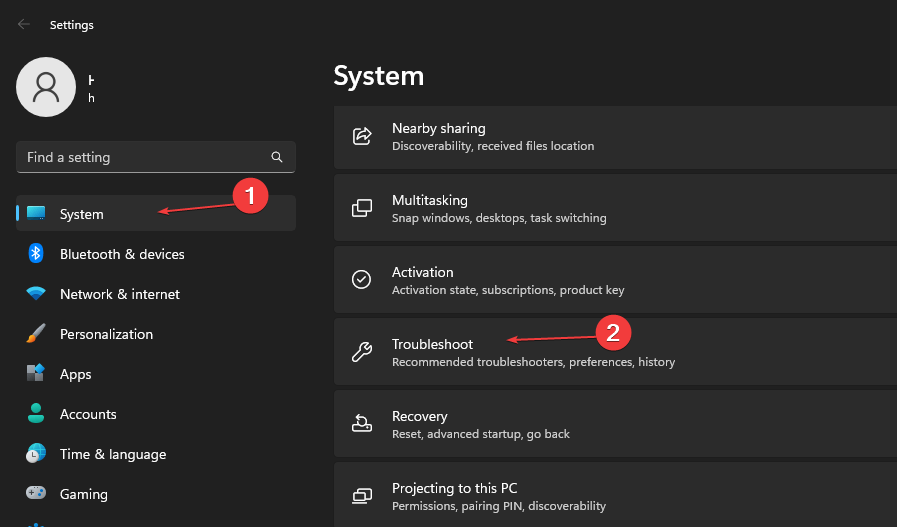
- Izvēlieties Citi problēmu risinātāji.

- Atrodiet Windows veikala lietotnes un noklikšķiniet uz Skrien pogu blakus tai.
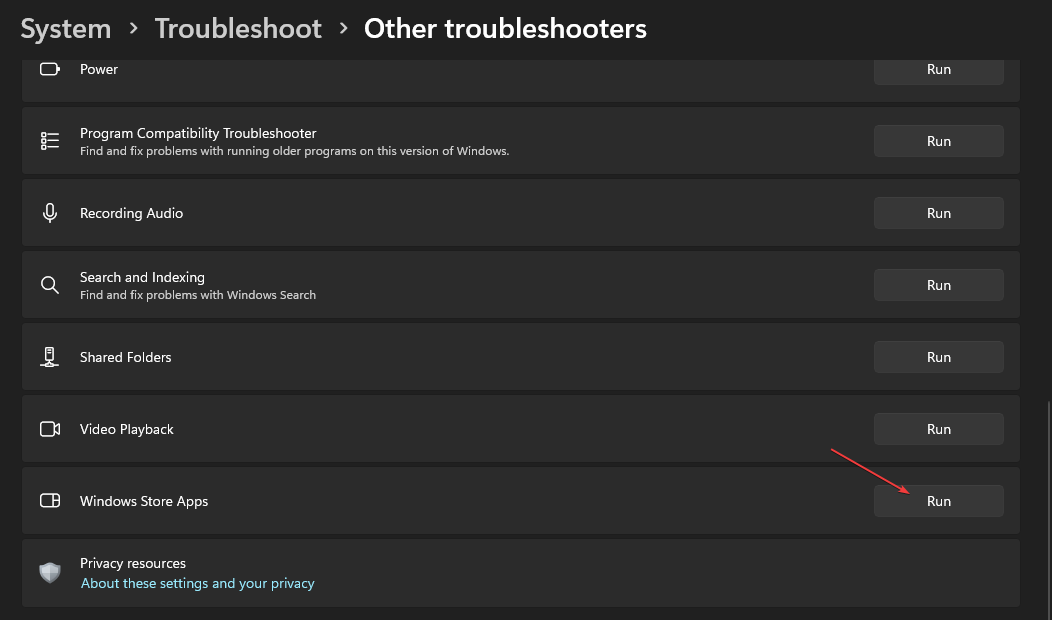
- Pēc tam palaidiet Xbox lietotni un pārbaudiet, vai tā darbojas pareizi.
Windows Apps problēmu novēršanas rīks tiks atrisināts problēmas ar Windows veikala programmām izraisot Xbox lietotnes avāriju.
- Xbox Remote Play ir čaukstošs audio: 5 veidi, kā to labot
- Apvienojiet C un D disku operētājsistēmā Windows 11: kā to izdarīt 3 darbībās
- Kā atgūt izdzēstās līmlapiņas operētājsistēmā Windows 11
3. Atjauniniet Xbox lietotni
- Ar peles kreiso taustiņu noklikšķiniet uz Sākt poga, ierakstiet Microsoft veikals un noklikšķiniet Atvērt.
- Klikšķiniet uz Bibliotēka apakšējā kreisajā stūrī, pēc tam atlasiet Saņemiet atjauninājumus.
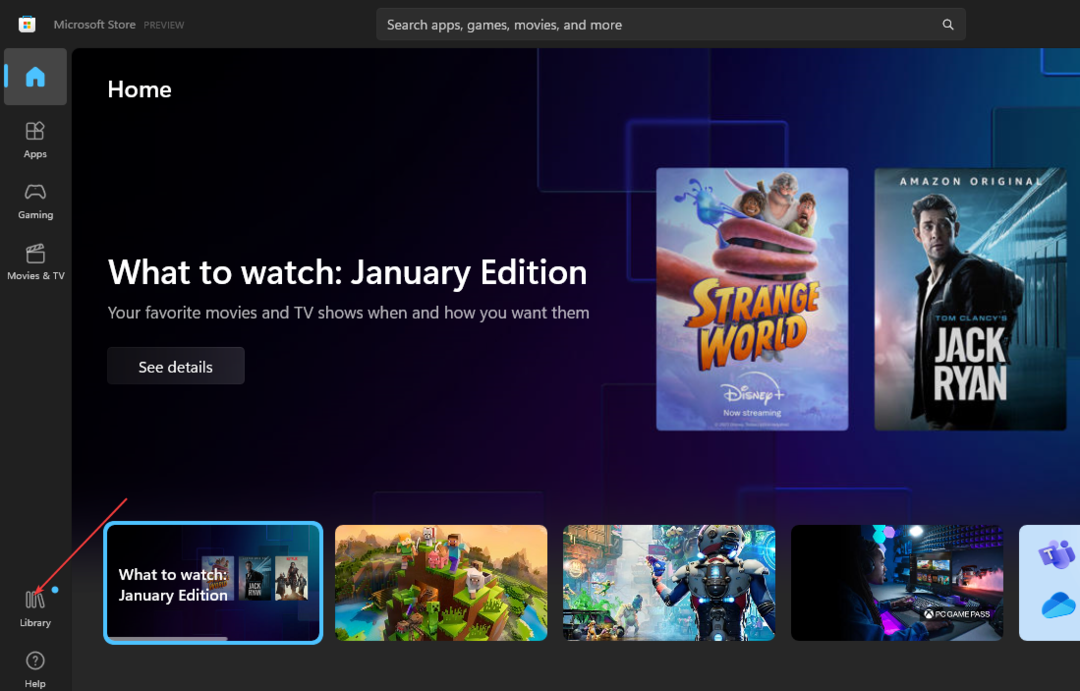
- Pārbaudiet, vai ir pieejams kāds atjauninājums, pēc tam lejupielādējiet un instalējiet atjauninājumu.
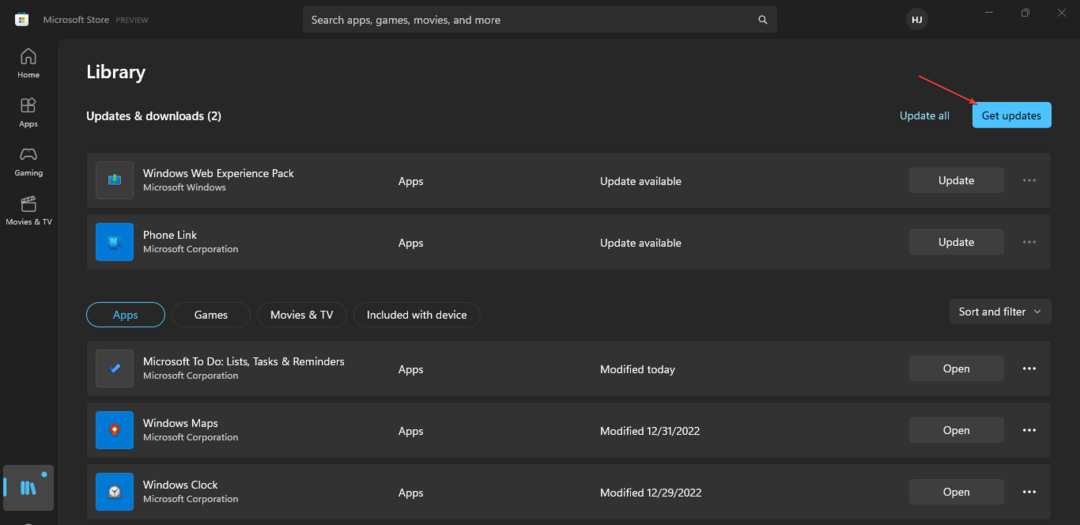
- Restartējiet Xbox lietotne datorā, lai pārbaudītu, vai tas tiek atvērts vai palaista.
Atjauninot Xbox lietotni, tiks instalēti ielāpi un atjauninājumi, kas nepieciešami kļūdu labošanai un tās funkcionalitātes uzlabošanai.
Turklāt daži lietotāji saskaras ar Xbox lietotne nepalaiž spēles operētājsistēmā Windows 11 kāda iemesla dēļ.
Lasīt par Windows labošana, neveidojot savienojumu ar atjaunināšanas pakalpojumu ja kļūda rodas jūsu datorā.
Turklāt mums ir detalizēts ceļvedis par to, kā rīkoties, ja nevar nosūtīt ziņojumus operētājsistēmā Windows 10/11 Xbox lietotne vai Xbox One.
Visbeidzot, pārbaudiet kā novērst Xbox lietotnes lejupielādi vai instalēšanu operētājsistēmā Windows 11.
Ja jums ir papildu jautājumi vai jautājumi un ieteikumi par šo rokasgrāmatu, lūdzu, atstājiet tos komentāru sadaļā.
Vai joprojām ir problēmas?
SPONSORĒTS
Ja iepriekš minētie ieteikumi nav atrisinājuši jūsu problēmu, jūsu datorā var rasties nopietnas Windows problēmas. Mēs iesakām izvēlēties visaptverošu risinājumu, piemēram, Fortect lai efektīvi novērstu problēmas. Pēc instalēšanas vienkārši noklikšķiniet uz Skatīt un labot pogu un pēc tam nospiediet Sāciet remontu.

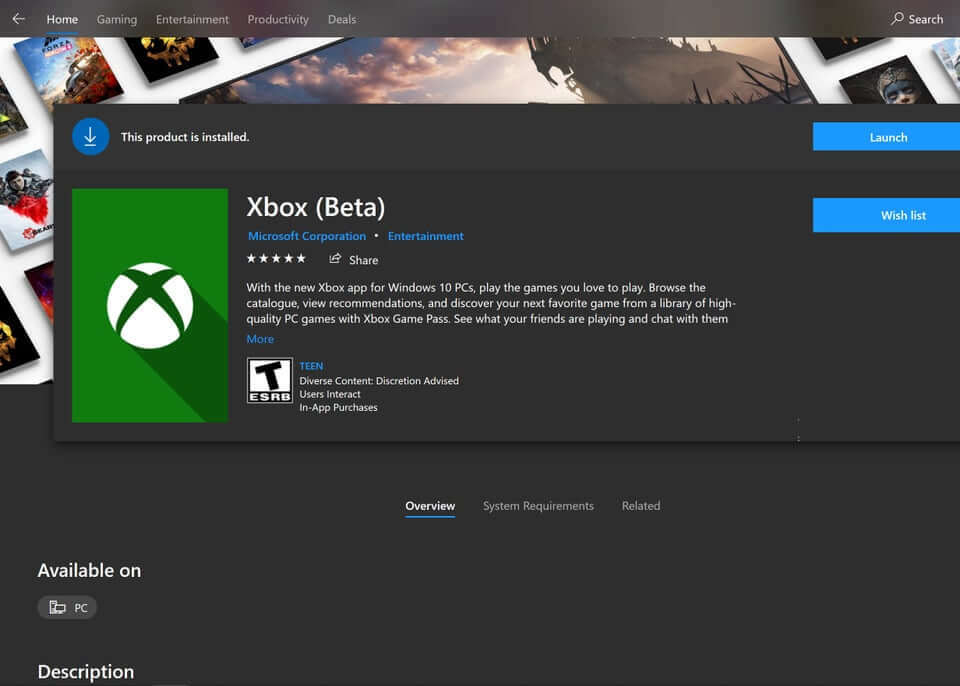
![Xbox Console Companion lietotne nedarbojas [Labots]](/f/97e72dba7154987c4ae7897d289b19c3.jpg?width=300&height=460)